vue+cusium加载3dtiles模型
vue+cusium加载3dtiles模型
- 前端配置
-
- 第一步是在app.vue配置cdn链接
- 第二步配置vue页面
- 打包后的运行
前端配置
结合cesium,有很多种方法,这里举例最简单的,小白入门首选
第一步是在app.vue配置cdn链接
<script src="https://cesium.com/downloads/cesiumjs/releases/1.83/Build/Cesium/Cesium.js"></script>
<link href="https://cesium.com/downloads/cesiumjs/releases/1.83/Build/Cesium/Widgets/widgets.css" rel="stylesheet">
第二步配置vue页面
<template>
<div>
<div id="cesiumDemo"></div>
</div>
</template>
<script>
let viewer
export default {
name: 'CesiumDemo',
data() {
return {}
},
created() {},
mounted() {
this.getCesiumDem()
},
destroyed() {},
methods: {
// 实例cesium
getCesiumDem() {
Cesium.Ion.defaultAccessToken =
'你的token,在cesium官网注册,有很多教程'
viewer = new Cesium.Viewer('cesiumDemo', {
//需要进行可视化的数据源的集合
animation: false, //是否显示动画控件
shouldAnimate: true,
homeButton: false, //是否显示Home按钮
fullscreenButton: false, //是否显示全屏按钮
baseLayerPicker: false, //是否显示图层选择控件
geocoder: false, //是否显示地名查找控件
timeline: false, //是否显示时间线控件
sceneModePicker: true, //是否显示投影方式控件
navigationHelpButton: false, //是否显示帮助信息控件
infoBox: false, //是否显示点击要素之后显示的信息
requestRenderMode: false, //启用请求渲染模式
scene3DOnly: true, //每个几何实例将只能以3D渲染以节省GPU内存
sceneMode: 3, //初始场景模式 1 2D模式 2 2D循环模式 3 3D模式 Cesium.SceneMode
fullscreenElement: document.body, //全屏时渲染的HTML元素 暂时没发现用处
})
//加载倾斜示范数据
viewer._cesiumWidget._creditContainer.style.display = "none";//版权信息清除
var palaceTileset = viewer.scene.primitives.add(new Cesium.Cesium3DTileset({
url: './static/demo/tileset.json',//3dtiles文件位置(记得放在static或者pubilc文件夹下)
show: true,
//控制切片视角显示的数量,可调整性能
aximumScreenSpaceError: 2,
maximumNumberOfLoadedTiles: 100000,
}));
//控制模型的位置
palaceTileset.readyPromise.then(function(palaceTileset) {
viewer.scene.primitives.add(palaceTileset);
var heightOffset = -12; //可以改变3Dtiles的高度
var boundingSphere = palaceTileset.boundingSphere;
var cartographic = Cesium.Cartographic.fromCartesian(boundingSphere.center);
var surface = Cesium.Cartesian3.fromRadians(cartographic.longitude, cartographic.latitude, 0.0);
var offset = Cesium.Cartesian3.fromRadians(cartographic.longitude, cartographic.latitude, heightOffset);
var translation = Cesium.Cartesian3.subtract(offset, surface, new Cesium.Cartesian3());
palaceTileset.modelMatrix = Cesium.Matrix4.fromTranslation(translation);
viewer.zoomTo(palaceTileset, new Cesium.HeadingPitchRange(0.5, -0.2, palaceTileset.boundingSphere.radius *
1.0));
})
//定位到三维模型
viewer.scene.globe.depthTestAgainstTerrain == true;//深度检测
viewer.zoomTo(palaceTileset);
}
}
}
</script>
<style scoped>
/* cesiumDemo {
width: 100vw;
height: 100vh;
} */
/* 隐藏cesium标志 */
.cesium-viewer .cesium-widget-credits {
display: none;
}
</style>
添加完,就可以正常运行了
打包后的运行
正常打包完,直接打开index是不会加载的,有的还会报错,这是跨域所致,要配置服务器
具体步骤
一、打开dist文件,输入cmd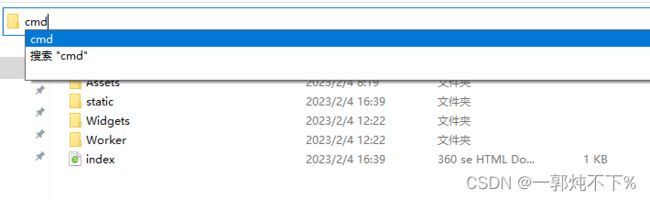
二、配置服务器npm install http-server -g
![]()
三、添加请求头http-server --cors -p 8888 -o![]()
四、就可以运行啦